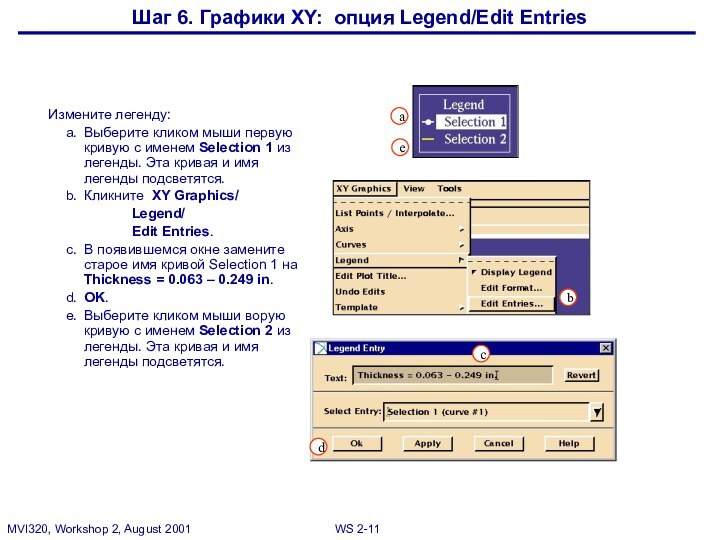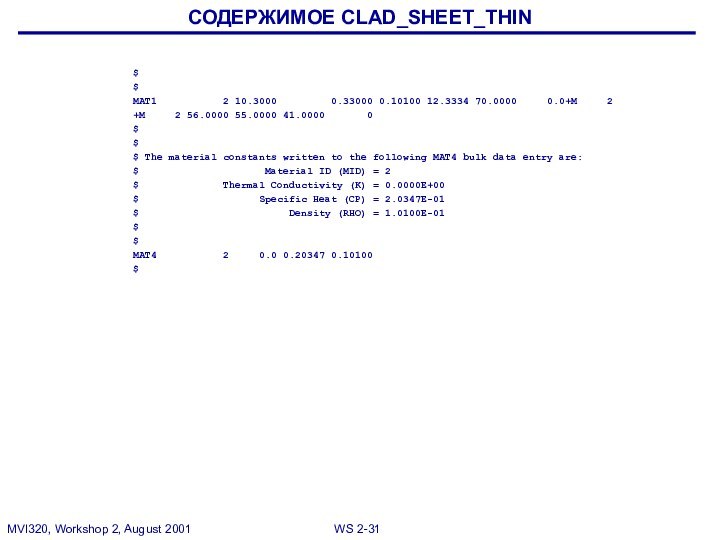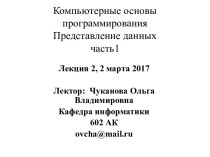*Modified By User*
$ E Databank E11T
$ NU Databank NU12
$ RHO Databank DENS
$ ALPHA Databank INTERP_X(CTE11vsTEMP, TEMP)
$ TREF Databank TEMP
$ GE *No Data*
$ ST Databank YS11T
$ SC Databank YS11C
$ SS Databank US12S
$ MCSID *No Data*
$ K *No Data* INTERP_X(CTC11vsTEMP, TEMP)
$ CP Databank INTERP_X(CPvsTEMP, TEMP)
$
$ This record will be written as an isotropic material with
$ constant elastic properties.
$
$
$ The material properties written to the following MAT1 bulk data entry are:
$ Material ID (MID) = 2
$ Young’s Modulus (E) = 1.0300E+01
$ Poisson’s Ratio (NU) = 3.3000E-01
$ Density (RHO) = 1.0100E-01
$ Thermal Expansion COefficient (A) = 1.2333E+01
$ Reference Temperature (TREF) = 7.0000E+01
$ Structural Damping Coefficient (GE) = 0.0000E+00
$ Stress Limit in Tension (ST) = 5.6000E+01
$ Stress Limit in Compression (SC) = 5.5000E+01
$ Stress Limit in Shear (SS) = 4.1000E+01
$ Material Coordinate System ID (MCSID) = 0
СОДЕРЖИМОЕ CLAD_SHEET_THIN